Méthodes pratiques pour enregistrer application Clubhouse
ApowerREC
L’un des meilleurs enregistreurs d’écran que vous pouvez utiliser pour enregistrer Clubhouse est ApowerREC, il dispose d’une interface intuitive qui vous aidera à enregistrer Clubhouse en quelques clics. Puisque Clubhouse n’est disponible que sur les appareils iOS, vous pouvez utiliser la version iOS d’ApowerREC. Toutefois, sachez que cette application est également disponible en ligne et pour les utilisateurs sous Android. Voici les procédures étape par étape pour enregistrer l’application à l’aide d’ApowerREC.
- Téléchargez et installez ApowerREC et Clubhouse depuis l’App Store et lancez-les ensuite.
- Une fois installé, ouvrez Clubhouse et connectez-vous à votre compte, attendez l’approbation avant de pouvoir l’utiliser. Une fois votre compte approuvé, vous pouvez maintenant commencer à utiliser l’application Clubhouse.
- Ensuite, ouvrez le « Centre de contrôle » à partir de l’interface principale de votre appareil mobile, puis appuyez sur le bouton « Start Recording » via ApowerREC.
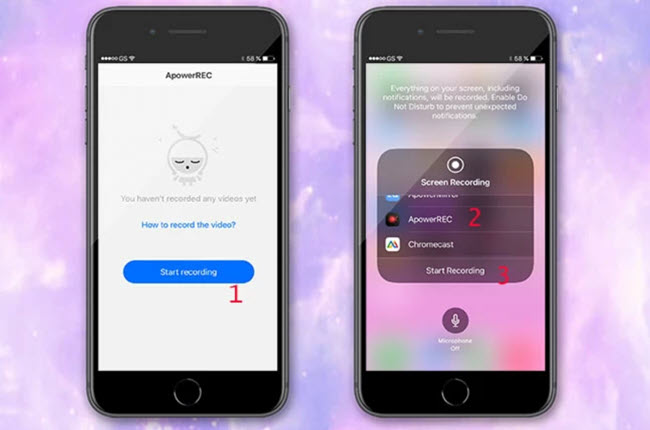
- En parallèle sur Clubhouse, vous pouvez rejoindre une réunion ou discuter avec vos amis.
- Quand vous souhaitez mettre fin à l’enregistrement, appuyez simplement sur le bouton d’arrêt et retrouvez votre vidéo dans votre album.
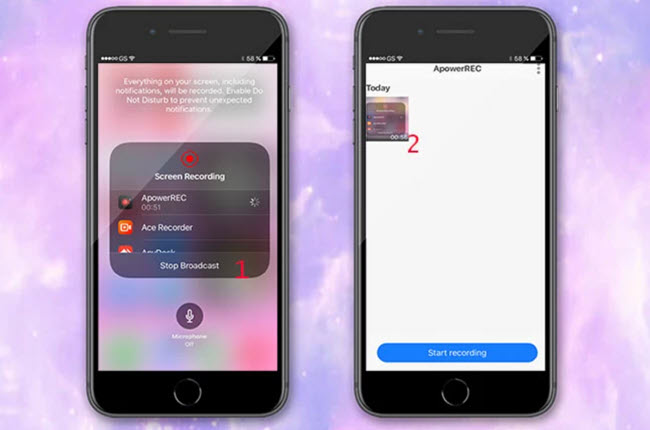
Record It
La deuxième application est Record It. Il s’agit d’une application d’enregistrement qui vous permet de filmer toutes les activités sur Clubhouse en HD. Il dispose également d’une option qui permet d’intégrer la caméra frontale pendant l’enregistrement. Cette application est très utile si vous souhaitez créer une vidéo pour YouTube ou d’autres sites de médias sociaux comme Facebook. Vous pouvez également apporter des modifications à la vidéo enregistrée. De plus, vous pouvez ajouter FaceCam à vos enregistrements. Pour filmer Clubhouse avec Record It, suivez les étapes suivantes.
- Téléchargez les applications Record It et Clubhouse depuis l’App Store et installez-la sur votre appareil iOS. Ouvrez-les ensuite.
- Appuyez sur l’icône Démarrer dans l’interface principale de Record It, ouvrez l’application Clubhouse et demandez la permission avant l’enregistrement.
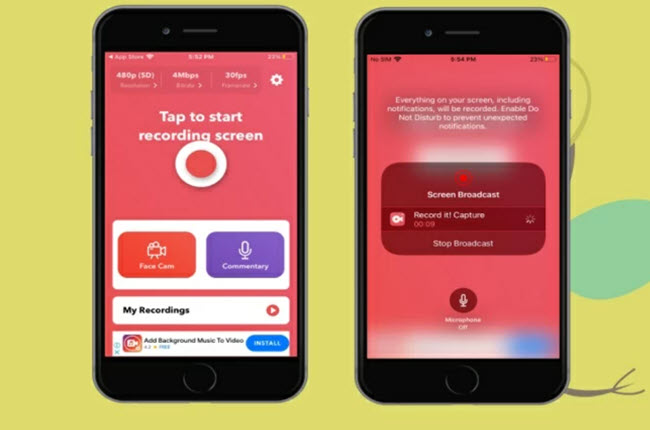
- Une fois l’enregistrement du Clubhouse terminé, appuyez sur le bouton Arrêter sur l’interface de Record It. Retrouvez dans la galerie la vidéo enregistrée.
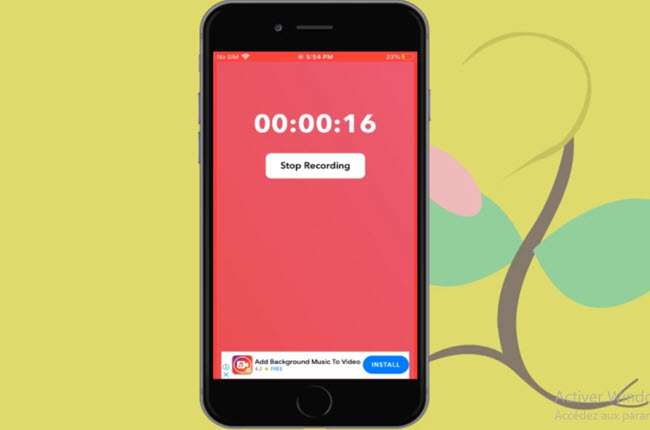
TechSmith Capture
Le dernier outil à privilégier pour enregistrer Clubhouse est TechSmith Capture. Il dispose d’une interface facile à utiliser pour vous aider à enregistrer toutes les activités sur votre téléphone iOS en quelques clics. En plus de cette fonctionnalité, vous pouvez enregistrer un ou plusieurs clips vidéo en plein écran avec les API d’enregistrement global du système iOS. Donc, avec cela, découvrez maintenant comment enregistrer Clubhouse à l’aide de TechSmith Capture.
- Téléchargez et installez l’application TechSmith via App Store et lancez-la une fois installée.
- Depuis l’interface principale de TechSmith, appuyez sur le bouton « Démarrer » situé dans la partie supérieure gauche de l’écran et sélectionner « Démarrer la diffusion » pour démarrer l’enregistrement.
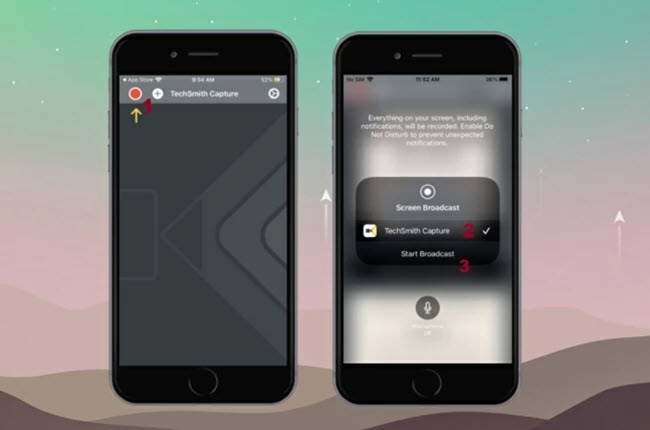
- Ensuite, accédez à l’application Clubhouse pour démarrer l’enregistrement.
- Une fois terminé, appuyez sur l’option « Arrêter la diffusion » pour mettre fin à l’enregistrement. Le clip vidéo sera automatiquement enregistré dans l’album de votre appareil photo.
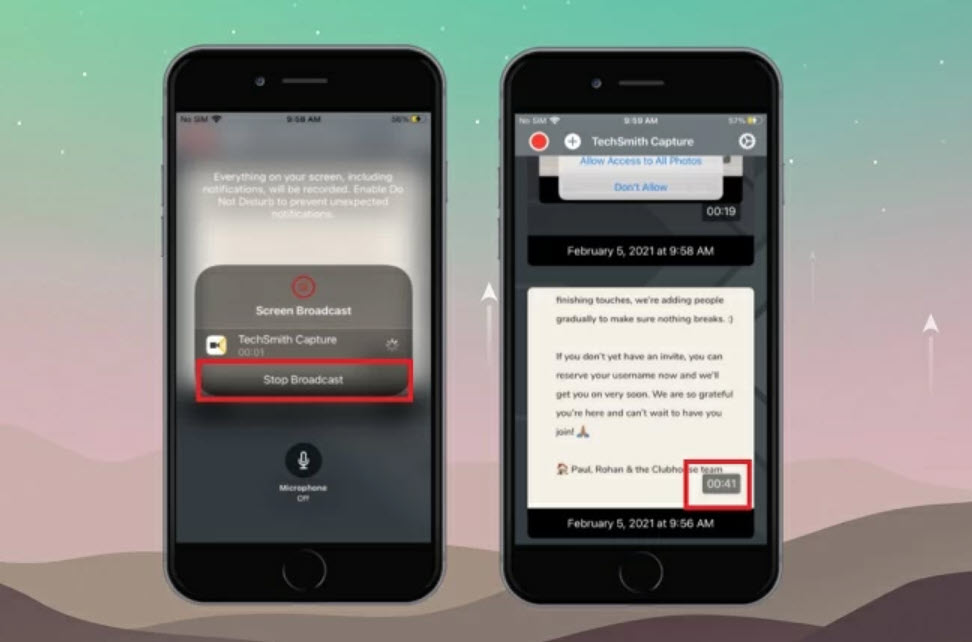
Autre information
Comme Clubhouse est un réseau social privé, vous devez d’abord demander la permission de vos interlocuteurs avant d’enregistrer la conversation. Vous ne pouvez pas enregistrer les conversations qui ne sont pas les votre.
Conclusion
Ce sont les trois meilleurs enregistreurs d’écran que vous pouvez utiliser pour enregistrer application Clubhouse à tout moment. Étant donné que Clubhouse ne possède pas d’enregistreur d’écran intégré, il vous est facile d’enregistrer Clubhouse grâce aux outils mentionnés ci-dessus. On trouve que ApowerREC sort du lot mais à vous de choisir celui qui répondra le mieux à votre demande.



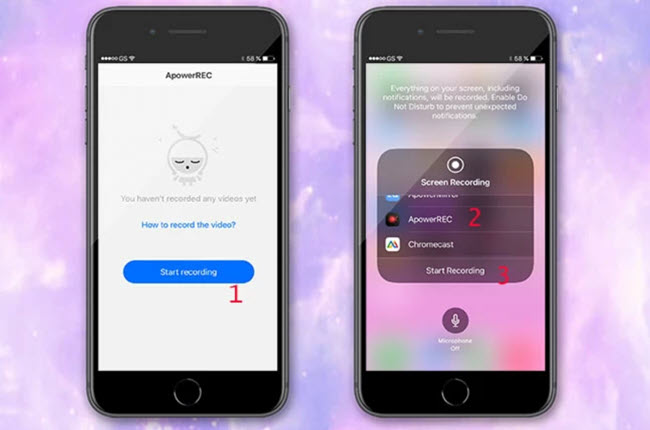
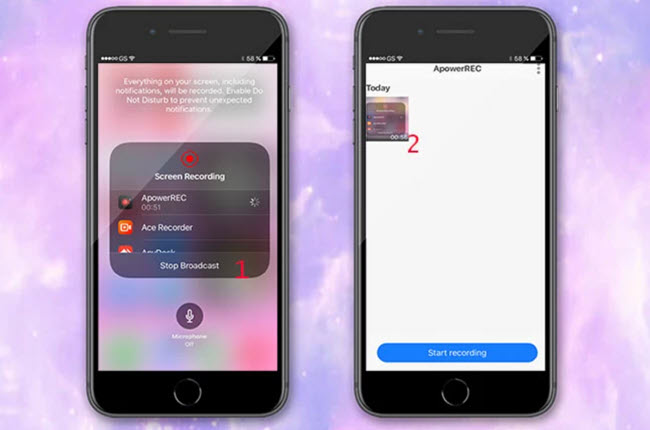
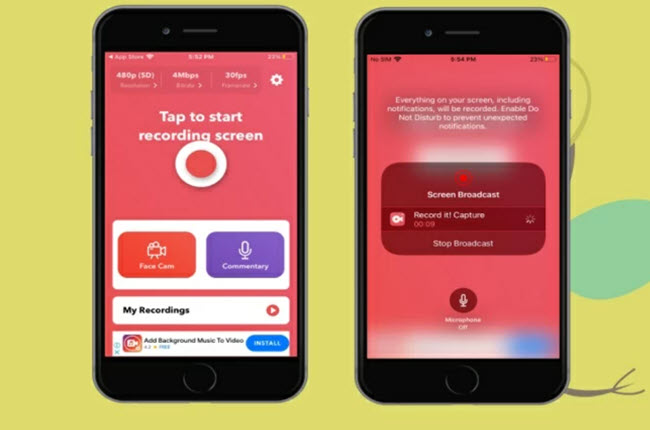
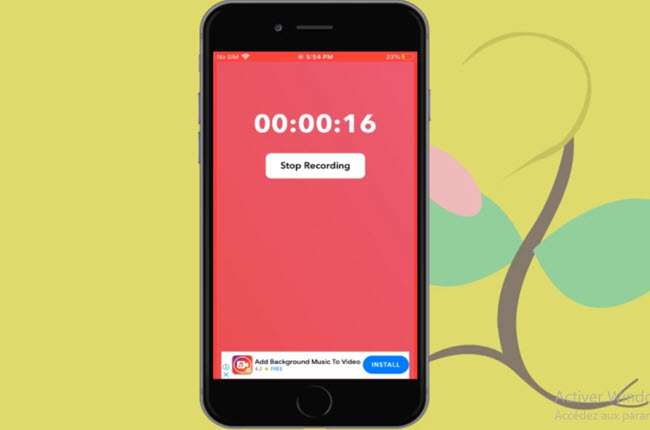
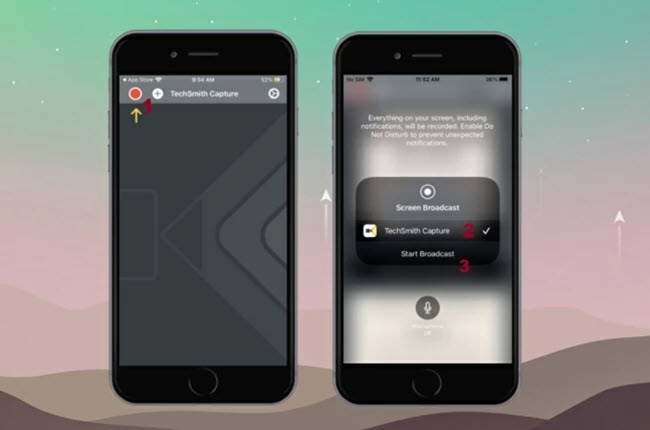
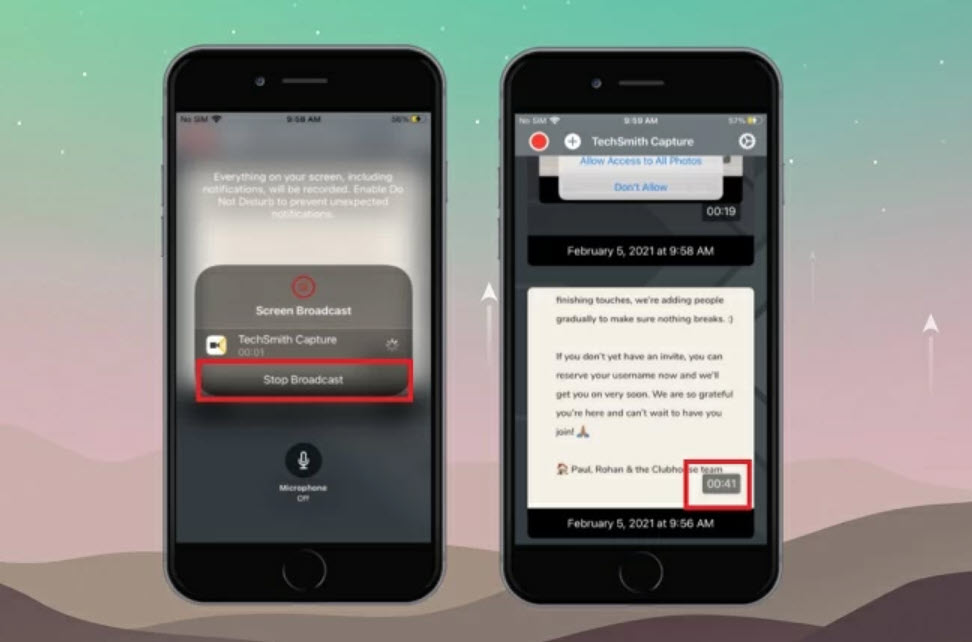
Laissez un commentaire